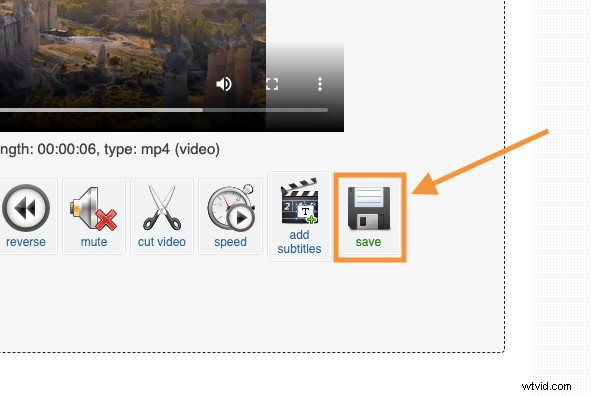Vous devez redimensionner une vidéo pour Instagram si vous souhaitez qu'elle apparaisse correctement sur la plate-forme.
Si vous ne le faites pas, Instagram recadrera automatiquement une partie de votre vidéo, ce qui pourrait la rendre gênante. Cela aura un impact négatif sur votre marque et sur l'engagement de votre vidéo.
Il existe différentes exigences de taille en fonction du type de publication vidéo Instagram. Lisez la suite pour découvrir les différentes exigences de taille de vidéo Instagram et comment redimensionner parfaitement une vidéo pour Instagram Story, Feed et TV.
Comment redimensionner une vidéo pour l'adapter à l'histoire, au flux et à IGTV d'Instagram
La publication d'une vidéo sur le flux Instagram nécessite que votre vidéo soit de taille carrée (1:1) ou verticale (4:5) tandis que la publication en tant qu'histoire ou à la télévision nécessite qu'elle soit de taille portrait (9:16). Ci-dessous, nous avons répertorié 3 outils simples qui vous permettraient de redimensionner rapidement des vidéos pour Instagram.
Utilisez Animaker pour redimensionner votre vidéo pour Instagram en 3 étapes faciles
Animaker est un outil en ligne gratuit qui vous permet d'éditer rapidement des vidéos pour les réseaux sociaux. En plus de vous permettre de redimensionner facilement des vidéos pour diverses plateformes sociales, l'outil vous permet de couper, faire pivoter, retourner, fusionner, filtrer, ajuster, couper et modifier rapidement la vitesse de vos vidéos.
Voici comment redimensionner une vidéo Instagram à l'aide d'Animaker en 3 étapes simples :
1. Tout d'abord, ouvrez le redimensionneur vidéo d'Animaker. Une fois sur la page, choisissez les dimensions auxquelles vous souhaitez redimensionner votre vidéo ; dans notre cas, carré (1:1) ou vertical (4:5) ou portrait (9:16).
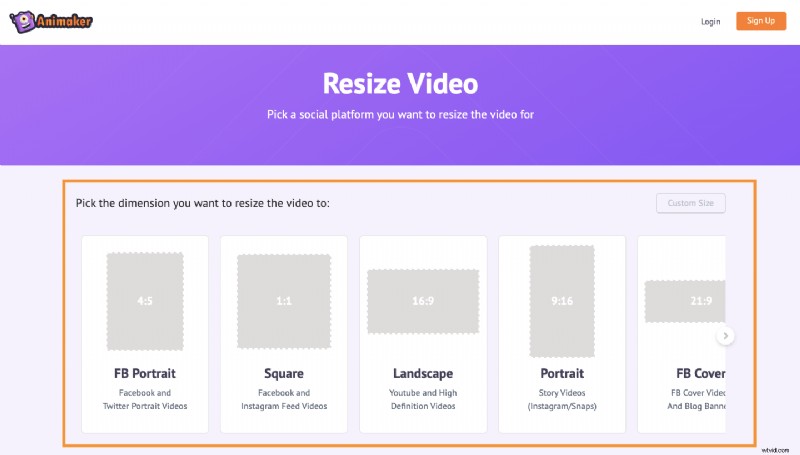
2. Téléchargez maintenant la vidéo que vous souhaitez redimensionner.
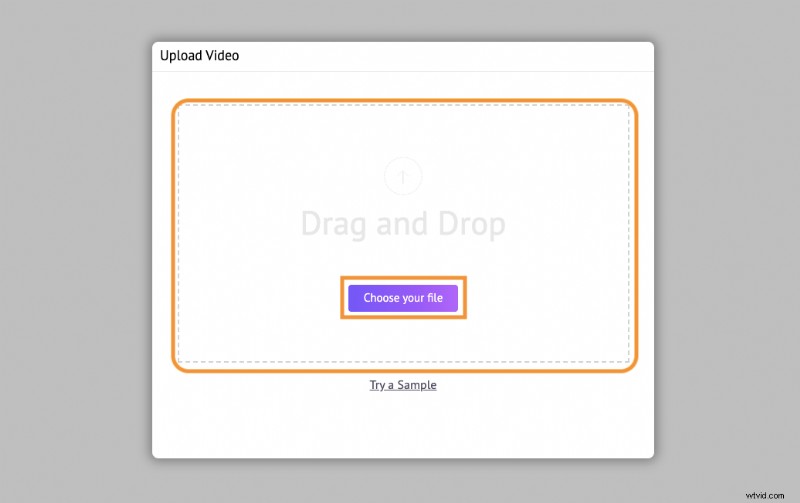
En option, vous pouvez mettre à l'échelle et repositionner la vidéo pour qu'elle s'adapte parfaitement aux dimensions. Cliquez simplement sur l'icône "Redimensionner" dans le coin supérieur droit de la vidéo. Maintenant, maintenez et faites glisser les bords de la vidéo pour la mettre à l'échelle et la repositionner simplement en la maintenant et en la faisant glisser. Une fois cela fait, cliquez sur le bouton vert qui dit "Appliquer" pour enregistrer les modifications apportées.
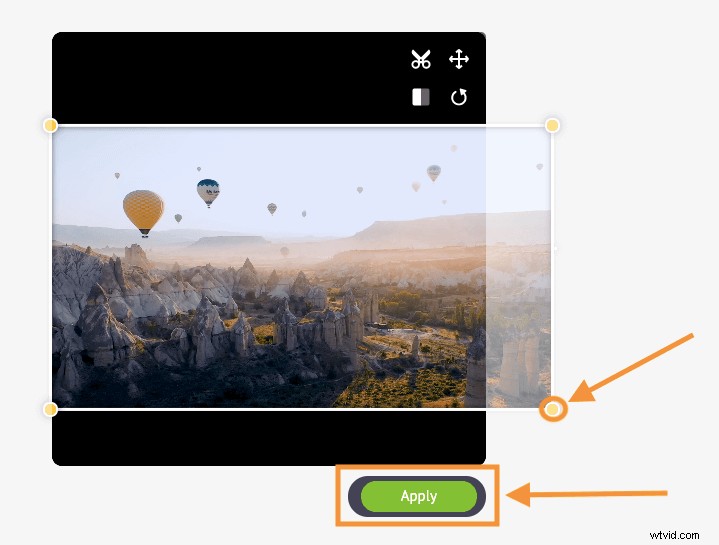
3. Cliquez sur le bouton orange dans le coin supérieur droit qui dit "Télécharger" pour télécharger la vidéo.
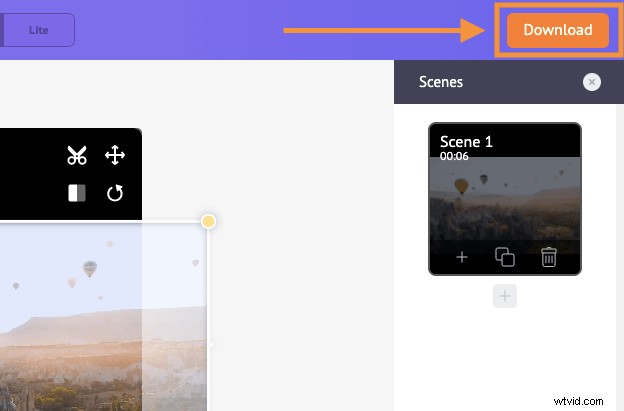
Utilisez Kapwing
Kapwing est un éditeur vidéo en ligne qui vous permet de redimensionner facilement les vidéos.
1. Visitez le site et accédez à sa page "Video Resizer". Une fois sur la page, vous pouvez télécharger votre vidéo depuis votre ordinateur local ou depuis une URL.
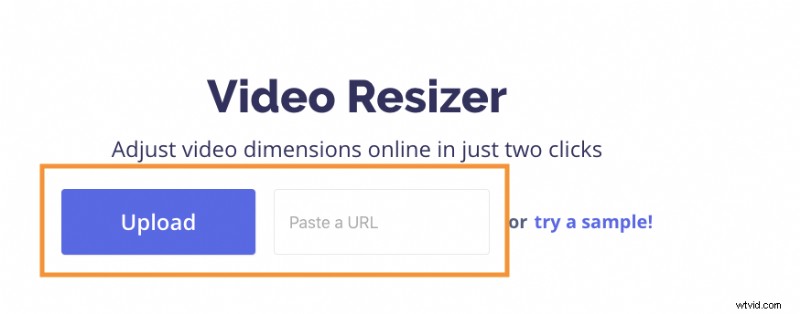
2. Choisissez les dimensions que vous souhaitez redimensionner en fonction du type de publication vidéo Instagram.
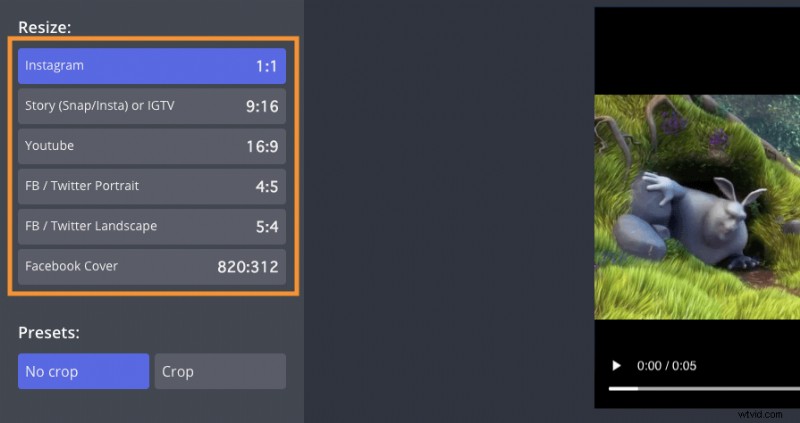
Vous pouvez éventuellement redimensionner votre vidéo et ajuster sa position.
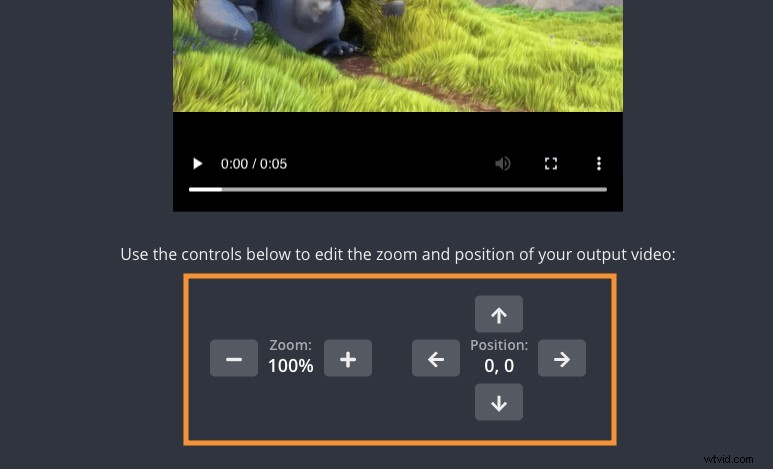
3. Cliquez sur le gros bouton rouge qui dit « CRÉER ! » pour télécharger la vidéo.
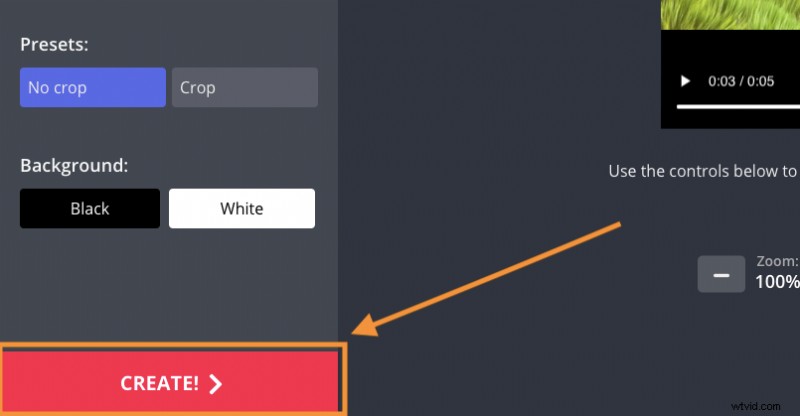
Utilisez EZGIF
EZGIF vous permet de redimensionner une vidéo aux dimensions personnalisées de votre choix.
1. Visitez le site et accédez à la page "Redimensionner". Une fois sur la page, cliquez sur le bouton "Choisir un fichier" pour sélectionner la vidéo sur votre ordinateur. Une fois que vous avez sélectionné la vidéo, cliquez sur "Télécharger!" bouton pour télécharger la vidéo.
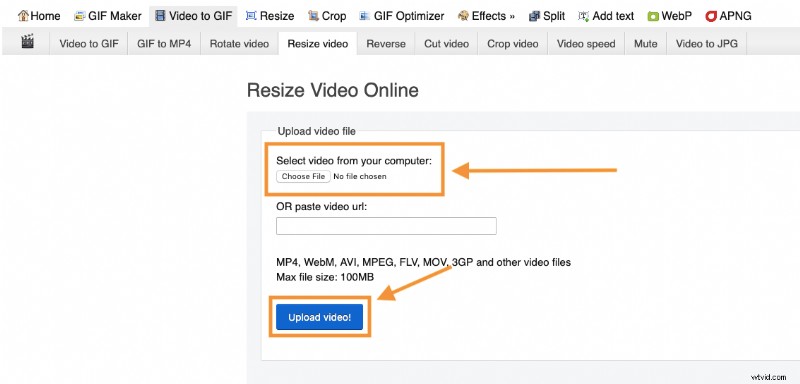
2. Maintenant, entrez la largeur et la hauteur auxquelles vous souhaitez redimensionner votre vidéo, puis cliquez sur "Redimensionner la vidéo!" bouton.

3. Enfin, cliquez sur le bouton "Enregistrer" pour télécharger la vidéo redimensionnée sur votre ordinateur.